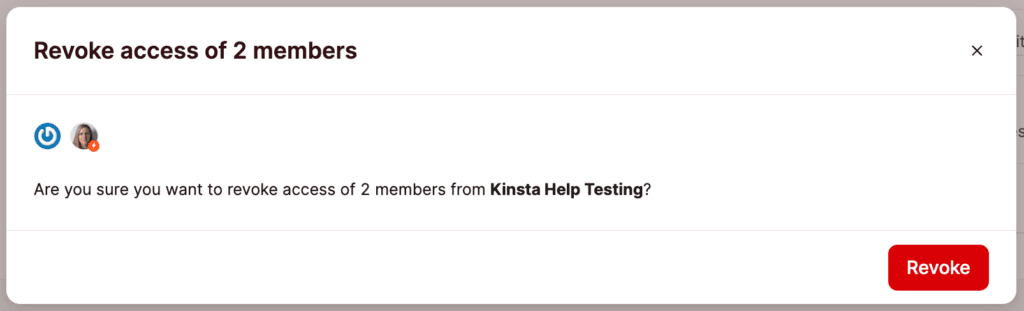Gestione degli utenti
Con la nostra funzione multiutente, è possibile creare e gestire un team, dando loro accesso a vari aspetti di siti web WordPress, applicazioni, database o siti statici. Offriamo una serie di ruoli che permettono di regolare l’accesso degli utenti. In questo articolo vi spieghiamo le varie funzionalità che è possibile assegnare agli utenti.
Ruoli utente
Ruolo di proprietà dell’azienda
Esiste un ruolo speciale chiamato Proprietario azienda. Un Proprietario azienda è sempre anche un Amministratore azienda. Per ogni azienda può esserci un solo Proprietario azienda.
Il Proprietario azienda è l’unico utente di un’azienda che può richiedere la chiusura dell’account o trasferire la proprietà dell’azienda (a un Amministratore dell’azienda con lo stesso account). A parte questo, nell’uso quotidiano sono esattamente come gli Amministratori azienda.
Hosting WordPress gestito
Quando si invita o si modifica un utente, la prima scelta è quella di dare all’utente l’accesso all’azienda o l’accesso al sito WordPress. Gli utenti a livello di sito hanno accesso solo ai siti WordPress specifici che gli avete assegnato, mentre gli utenti aziendali vedono i dettagli a livello aziendale. Ci sono 3 ruoli di utente a livello aziendale e 2 a livello di sito tra cui scegliere, con vari livelli di accesso in base al ruolo.
Tutti i ruoli utente hanno accesso al team di supporto di Kinsta, ma possiamo fornire assistenza solo per i siti a cui il ruolo utente può accedere.
Amministratore azienda
Gli amministratori aziendali hanno il livello di accesso più alto. Hanno il controllo completo di tutti i dati dell’azienda e del sito, compresi i DNS in MyKinsta e le richieste di migrazione. È importante dare l’accesso al ruolo di amministratore azienda solo agli utenti di cui ci si fida.
Sviluppatore azienda
Uno sviluppatore azienda ha accesso alla gestione di tutti i siti e dei DNS in MyKinsta e può gestire gli utenti a livello di sito. Può anche eliminare i siti che non hanno un add-on Ambiente di Staging Premium. Non può vedere i dettagli di fatturazione, le impostazioni aziendali o le richieste di migrazione. Lo sviluppatore azienda può visualizzare l’elenco degli utenti dell’azienda (compresi gli indirizzi e-mail e i ruoli), ma non può apportare modifiche agli utenti a livello aziendale.
Fatturazione azienda
L’utente Fatturazione azienda è un ruolo speciale che vede solo i dettagli di fatturazione e le impostazioni dell’azienda. Può vedere le fatture, attivare le email automatiche di fatturazione e modificare i dettagli dell’azienda come il nome e l’indirizzo. Non ha accesso a nessun sito web o migrazione.
Amministratore sito WordPress
Gli amministratori di siti WordPress hanno accesso completo a un sito e hanno il controllo di tutti gli ambienti collegati a quel sito. Le uniche azioni che non possono compiere sono la rimozione di un sito dall’account di un’azienda, l’invio o la gestione di richieste di migrazione, l’accesso ai DNS in MyKinsta o la creazione e l’eliminazione di Ambienti di Staging Premium. Si noti che un singolo utente può essere amministratore sito WordPress per più siti.
Sviluppatore sito WordPress
Gli sviluppatori di siti WordPress hanno accesso agli ambienti di staging per i siti a cui hanno accesso. Hanno il controllo solo sugli ambienti di staging e possono eseguire la maggior parte delle azioni, a parte la rimozione dell’ambiente di staging o la messa in funzione. Si noti che un singolo utente può essere uno sviluppatore di siti WordPress per più siti.
Gli sviluppatori di siti WordPress non hanno accesso alle analisi dell’azienda o dell’ambiente live, alla gestione degli utenti, alle migrazioni, al DNS in MyKinsta o al registro delle attività dell’azienda in MyKinsta. Non possono creare o eliminare gli Ambienti di Staging Premium.
Grafico dei ruoli e dei permessi degli utenti di MyKinsta
La seguente tabella fornisce dettagli più specifici sui permessi di ciascun ruolo utente.
| Permessi | Proprietario azienda | Amministratore azienda | Sviluppatore azienda | Fatturazione azienda | Amministratore sito WordPress | Sviluppatore sito WordPress |
|---|---|---|---|---|---|---|
| Accesso ai dettagli di fatturazione o cambiare piano | Sì | Sì | No | Sì | No | No |
| Accesso ai referral | Sì | Sì | No | Sì | No | No |
| Cancellazione piano | Sì | No | No | No | No | No |
| Accesso alle statistiche dell’azienda | Sì | Sì | Sì | No | No | No |
| Gestione di tutti i siti | Sì | Sì | Sì | No | No | No |
| Gestione di 1 sito | Sì | Sì | Sì | No | Sì | No |
| Installazione o rimozione add-on a pagamento | Sì | Sì | No | Sì* | No | No |
| Approvazione trasferimento del sito in entrata | Sì | Sì | No | No | No | No |
| Avvio trasferimento del sito/DNS in entrata | Sì | Sì | No | No | No | No |
| Richiesta di pulizia del malware a pagamento** | Sì | Sì | No | No | No | No |
| Richiesta di modifica del data center | Sì | Sì | Sì | No | Sì | No |
| Richiesta di migrazione del sito | Sì | Sì | No | No | No | No |
| Gestione delle etichette del sito | Sì | Sì | Sì | No | Sì | No |
| Richiesta della disabilitazione del 2FA per gli altri utenti di un’azienda*** | Sì | No | No | No | No | No |
| DNS in MyKinsta | Sì | Sì | Sì | No | No | No |
| Aggiunta o eliminazione di un sito/ambiente live | Sì | Sì | Sì**** | No | No | No |
| Accesso all’ambiente live | Sì | Sì | Sì | No | Sì | No |
| Accesso alle statistiche dell’ambiente in tempo reale | Sì | Sì | Sì | No | Sì | No |
| Accesso o aggiunta di un ambiente di staging standard | Sì | Sì | Sì | No | Sì | Sì |
| Eliminazione dell’ambiente di staging standard | Sì | Sì | Sì | No | Sì | No |
| Aggiunta o eliminazione dell’ambiente di staging Premium | Sì | Sì | No | No | No | No |
| Accesso all’ambiente di staging Premium | Sì | Sì | Sì | No | Sì | Sì |
| Accesso a qualsiasi statistica di ambiente di staging | Sì | Sì | Sì | No | Sì | Sì |
| Esecuzione del push di qualsiasi staging su live | Sì | Sì | Sì | No | Sì | No |
| Esecuzione del push di qualsiasi staging a un altro staging | Sì | Sì | Sì | No | Sì | Sì |
*Può aggiungere un add-on di spazio su disco, ma non può gestire i backup orari o esterni; quelli sono gestiti a livello di sito.
**Se la pulizia del malware è gratuita, ogni utente può richiederla.
***Può richiederla anche se l’utente fa parte di una sola azienda.
****Può eliminare un ambiente live se ad esso non è collegato un ambiente di staging premium.
Hosting di Applicazioni e Database
Con l’Hosting di Applicazioni e l’Hosting di Database, è possibile scegliere tra 3 ruoli utente a livello aziendale con vari livelli di accesso in base al ruolo.
Tutti i ruoli utente hanno accesso al team di supporto di Kinsta, ma possiamo fornire assistenza solo per le applicazioni o i database a cui il ruolo dell’utente che ci contatta può accedere.
Amministratore azienda
Gli amministratori azienda hanno il massimo livello di accesso. Hanno il controllo completo di tutti i dettagli dell’azienda e delle impostazioni di applicazioni e database. Fornire sempre l’accesso al ruolo di amministratore azienda solo agli utenti di cui ci si fida fidi.
Sviluppatore azienda
Gli sviluppatori aziendali possono accedere a tutte le impostazioni dell’applicazione e del database, ma non hanno accesso alla creazione o alla modifica degli eventi di fatturazione. Le seguenti azioni influiscono sulla fatturazione di Hosting di Applicazioni e di Database, il che significa che uno sviluppatore azienda non vi ha accesso:
- Aggiungere o rimuovere applicazioni o database.
- Modificare le risorse di build di un’applicazione.
- Modificare la dimensione del pod o il numero di istanze di un processo di un’applicazione.
- Modificare le dimensioni del database.
- Aggiungere o rimuovere un componente aggiuntivo di spazio su disco per il database.
Se si desidera che uno Sviluppatore d’azienda abbia accesso alla creazione e alla rimozione delle applicazioni, è necessario aumentare il suo livello di accesso ad Amministratore azienda.
Fatturazione azienda
L’utente Fatturazione azienda è un ruolo speciale che vede solo i dettagli della fatturazione e le impostazioni dell’azienda. Può vedere le fatture, attivare le e-mail automatiche di fatturazione e modificare i dettagli dell’azienda come il nome e l’indirizzo. Non ha accesso a nessuna applicazione o database.
Grafico dei ruoli e dei permessi degli utenti di MyKinsta
La seguente tabella fornisce dettagli più specifici sui permessi di ciascun ruolo utente.
| Permessi | Proprietario azienda | Amministratore azienda | Sviluppatore azienda | Fatturazione azienda |
|---|---|---|---|---|
| Accesso ai dettagli di fatturazione o cambio del piano | Sì | Sì | No | Sì |
| Accesso ai referral | Sì | Sì | No | Sì |
| Aggiunta di applicazioni o database | Sì | Sì | No | No |
| Gestione applicazioni o database | Sì | Sì | Sì* | No |
| Eliminazione applicazioni o database | Sì | Sì | No | No |
| Accesso alle statistiche dell’azienda | Sì | Sì | Sì | No |
| Accesso alle statistiche delle applicazioni e dei database | Sì | Sì | No | No |
| Richiesta di ripristino del backup dell’archiviazione persistente. | Sì | Sì | No | No |
*Può apportare solo modifiche che non influiscono sulla fatturazione.
Hosting di Siti Statici
Con l’Hosting di Siti Statici, è possibile scegliere tra due ruoli utente a livello aziendale con diversi livelli di accesso in base al ruolo.
Se si usufruisce solo dell’Hosting di Siti Statici con Kinsta, questo servizio è gratuito e di conseguenza la chat in tempo reale 24 ore su 24, 7 giorni su 7 non è disponibile. Disponiamo di una documentazione dettagliata sull’Hosting di Siti Statici ed è possibile mettersi in contatto con gli sviluppatori e i membri esperti della comunità attraverso il Kinsta Community forum. In questo forum è possibile fare domande e discutere di tutto ciò che riguarda l’Hosting di Siti Statici, tra cui l’implementazione di siti web, i generatori di siti statici e molto altro. Che abbiate bisogno di scegliere lo stile giusto per un sito statico, di risolvere i problemi o di ottimizzare le prestazioni, la nostra community è qui per aiutarvi.
Amministratore azienda
Gli amministratori azienda hanno il massimo livello di accesso. Hanno il controllo completo di tutti i dettagli dell’azienda e possono aggiungere, accedere e gestire siti statici. È sempre bene fornire l’accesso di tipo Amministratore azienda solo agli utenti di cui ci si fida.
Sviluppatore azienda
Gli sviluppatori azienda possono aggiungere, accedere e gestire siti statici, ma non hanno accesso alle impostazioni dell’azienda. Se si desidera che uno Sviluppatore azienda abbia accesso alle impostazioni dell’azienda, sarà necessario aumentare il suo livello di accesso ad Amministratore azienda.
Invitare un utente nella propria azienda
Con la nostra funzione multiutente, è possibile creare e gestire un team, dando loro accesso a vari aspetti di siti web, applicazioni o database. Nella pagina Utenti dell’azienda, è possibile invitare gli utenti alla propria azienda o ai propri siti WordPress.
Nota: con WordPress gestito, è possibile anche invitare un utente a un sito WordPress (ma non alla propria azienda) dalla pagina Gestione utenti a livello di sito (Siti WordPress > nome sito > Gestione utenti).
Per invitare un utente nella propria azienda, seguire i passaggi qui in basso:
- Accedere a MyKinsta.
- Cliccare sul nome nell’angolo in alto a destra e su Impostazioni azienda nel menu a tendina.
- Cliccare su Utenti nella barra laterale sinistra per accedere alla pagina Utenti dell’azienda.
- Cliccare sul pulsante Invita utenti nell’angolo in alto a destra.
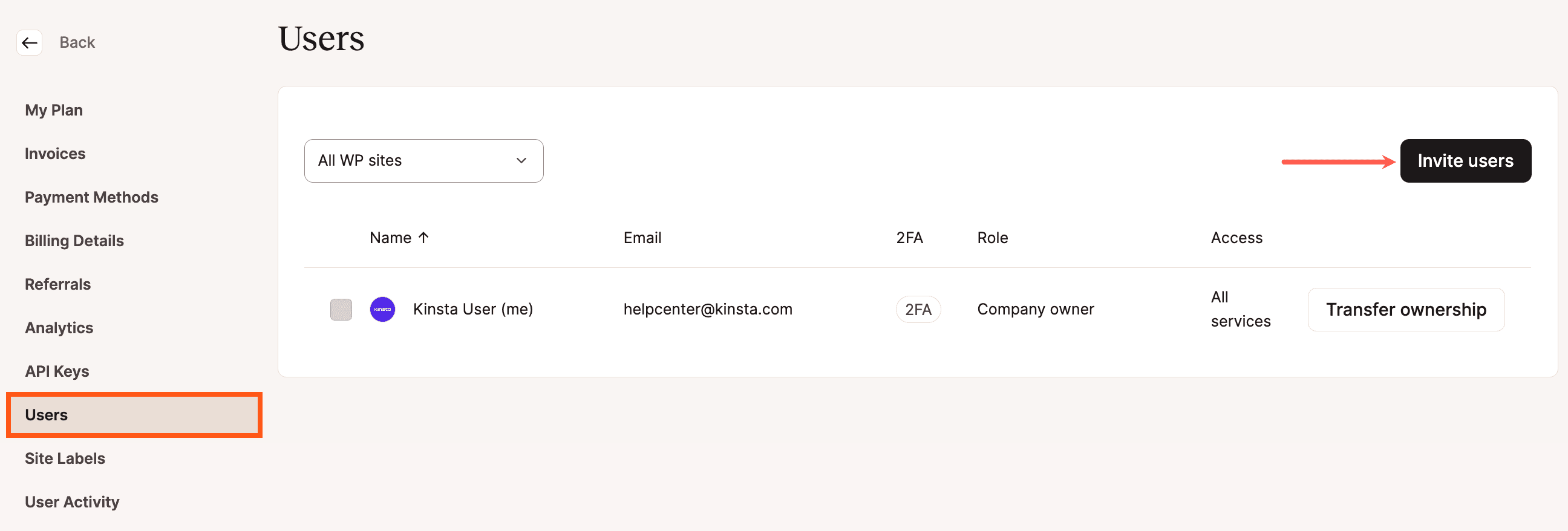
Invitare gli utenti alla propria azienda in MyKinsta. - Nella finestra pop-up/modale che appare, inserire l’indirizzo e-mail dell’utente che si desidera invitare. È possibile invitare fino a 10 utenti separando i loro indirizzi e-mail con delle virgole nel campo e-mail.
- Accanto al campo email, assicurarsi che sia selezionato l’accesso all’azienda, quindi scegliere tra Amministratore azienda, Sviluppatore o Fatturazione.
- Cliccare sul pulsante Invita utente in fondo alla finestra.
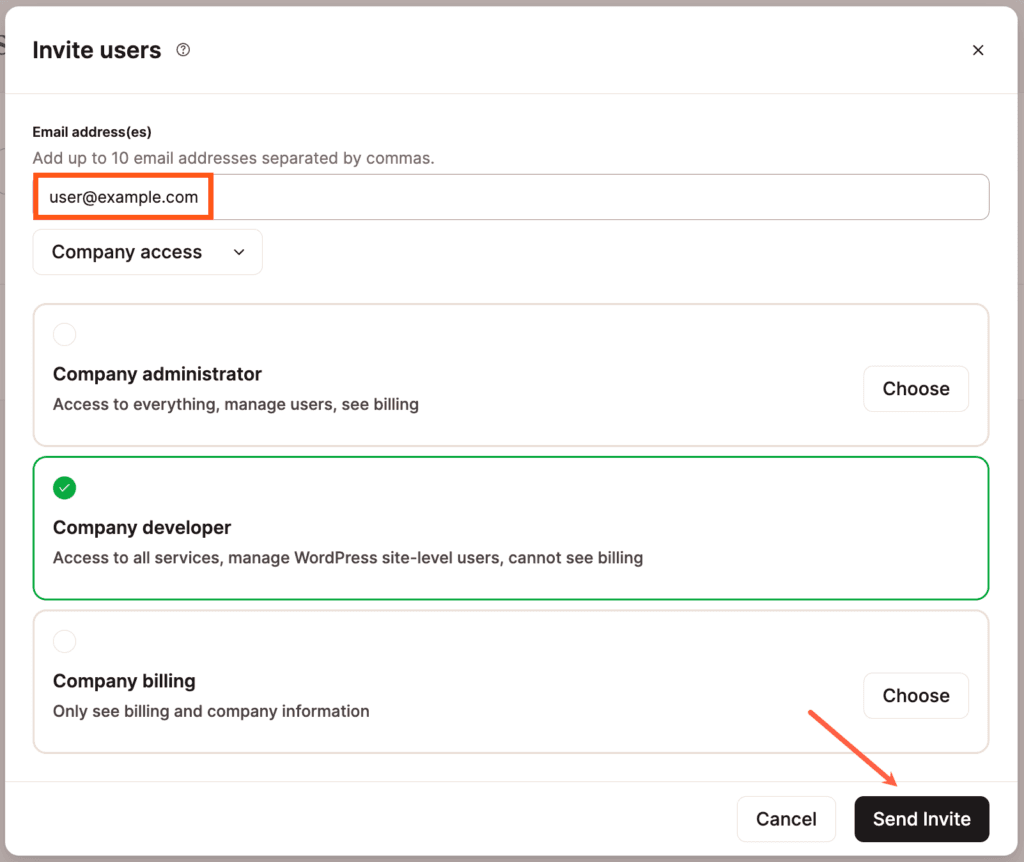
Dettagli di invito di utenti con accesso all’azienda.
Reinvio dell’invito di un utente
Se si ha bisogno di inviare nuovamente l’invito a un utente, è possibile utilizzare il pulsante Reinvia accanto all’invito in sospeso. Se si desidera eliminare l’invito in sospeso, cliccare sull’icona Elimina (cestino) alla fine della riga.
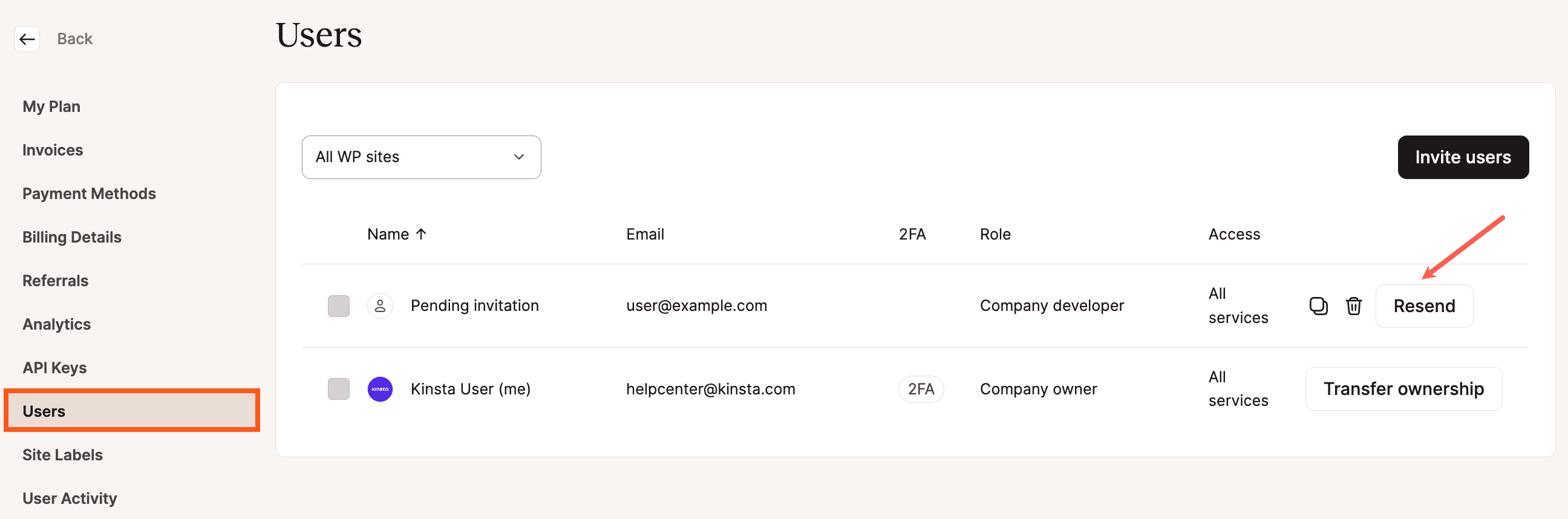
Invitare e aggiungere utenti a un sito WordPress
In MyKinsta offriamo una serie di ruoli utente che permettono di regolare l’accesso degli utenti al sito web, compresi i ruoli di Amministratore sito WordPress e di Sviluppatore sito WordPress. È possibile invitare gli utenti a un sito WordPress dalla pagina Utenti del sito o dalla pagina Utenti dell’azienda.
Invitare gli utenti dalla pagina Utenti del sito
Per invitare un utente a un sito WordPress dalla pagina Utenti del sito, seguire i passaggi qui sotto:
- Accedere a MyKinsta.
- Andare su Siti WordPress > nome del sito > Gestione utenti per accedere alla pagina Utenti del sito.
- Cliccare sul pulsante Invita utenti nell’angolo in alto a destra.
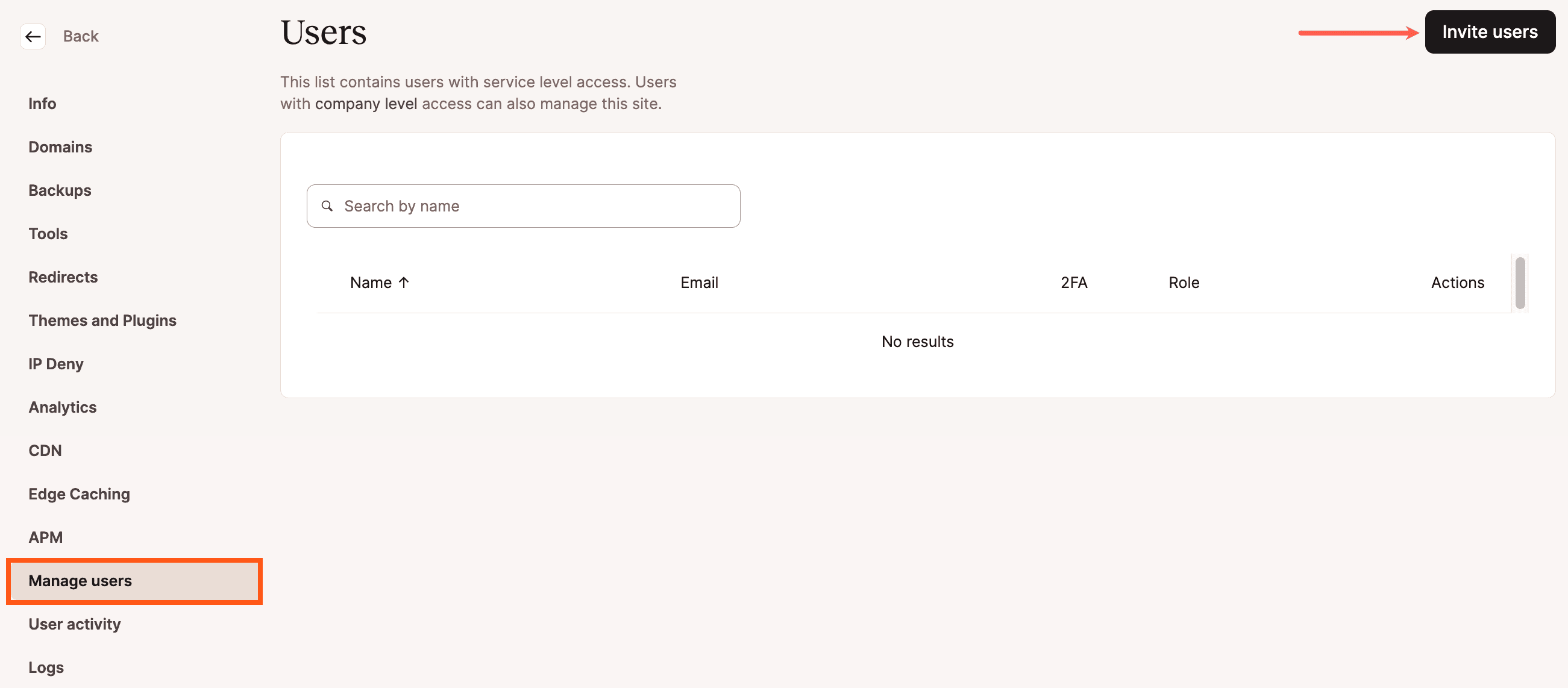
Invitare gli utenti al proprio sito in MyKinsta. - Nella finestra pop-up/modale che appare, inserire l’indirizzo e-mail dell’utente che si desidera invitare. È possibile invitare fino a 10 utenti separando i loro indirizzi e-mail con delle virgole nel campo e-mail.
- Sotto il campo email, selezionare Amministratore sito WordPress o Sviluppatore sito WordPress nel menu a tendina e cliccare sul pulsante Invita utenti in fondo alla finestra.
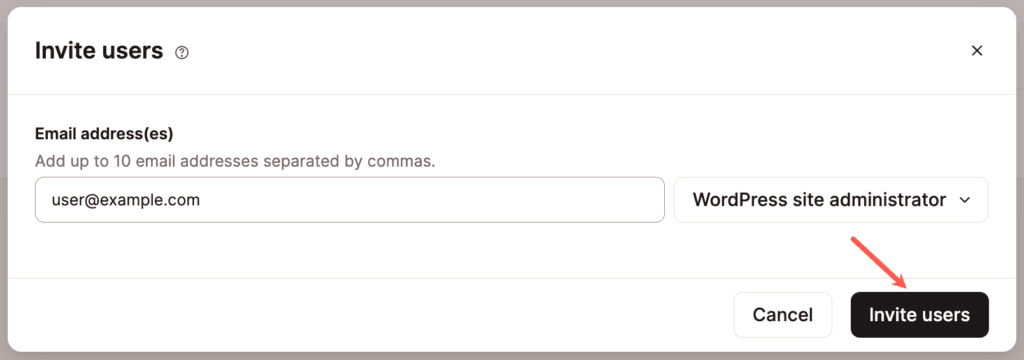
Invitare un utente al proprio sito WordPress in MyKinsta.
- Se si ha bisogno di inviare nuovamente l’invito a un utente, è possibile utilizzare l’icona Reinvia (aggiorna) accanto all’invito in sospeso.
- Se si vuole eliminare l’invito in sospeso, cliccare sull’icona del cestino alla fine della riga per eliminarlo.
- Per copiare il link dell’invito, cliccare sull’icona di copia alla fine della riga.
Invitare e aggiungere utenti dalla pagina Utenti dell’azienda
Quando si aggiungono utenti nella pagina Utenti dell’azienda, si ha la possibilità di aggiungere utenti alla propria azienda o a un sito specifico.
Se in precedenza sono stati aggiunti degli utenti all’azienda in MyKinsta e in seguito si decide di modificare il loro accesso a uno o più siti contemporaneamente senza modificare ogni singolo utente, è possibile farlo dalla pagina Utenti dell’azienda.
Per prima cosa sarà necessario selezionare gli utenti che si desidera modificare con le caselle sul lato sinistro della tabella. Una volta fatto ciò, appariranno dei pulsanti sensibili al contesto nella parte superiore destra della tabella, dove sarà possibile cliccare sul pulsante Aggiungi al sito.
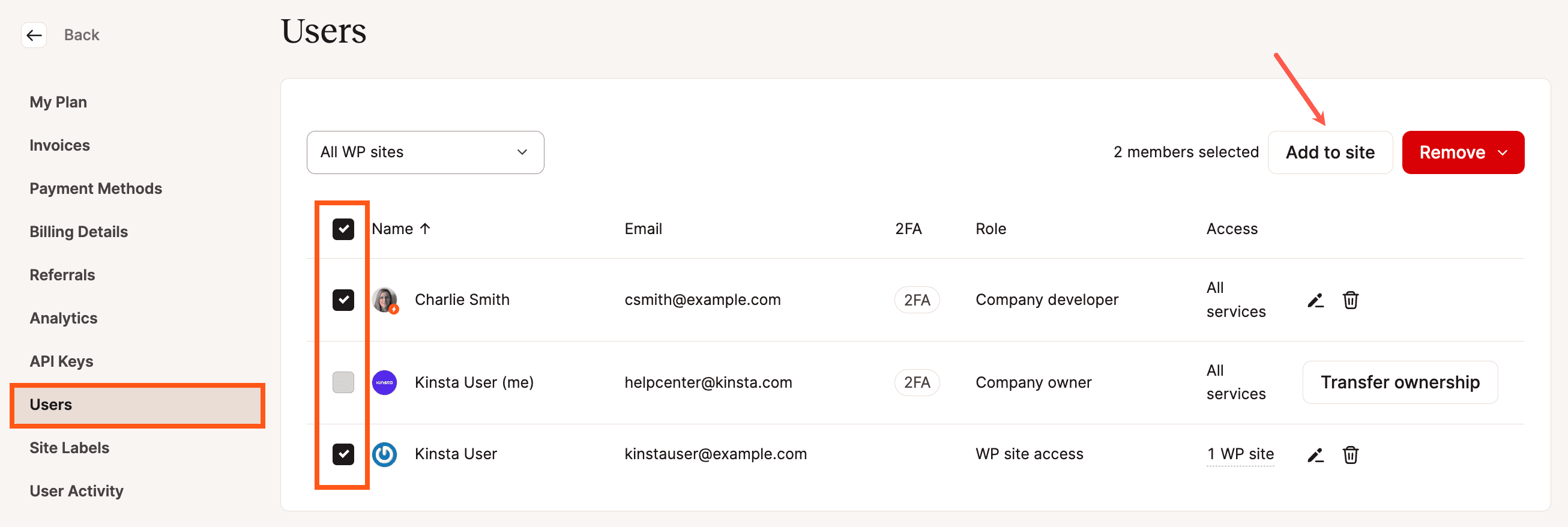
Nella finestra modale/pop-up che appare, iniziare a digitare il nome e/o selezionare uno o più siti a cui aggiungere gli utenti selezionati e selezionare un ruolo (sviluppatore di siti WordPress o amministratore di siti WordPress) per ciascun sito.
Nota: tutti gli utenti selezionati riceveranno lo stesso ruolo per quel sito specifico.
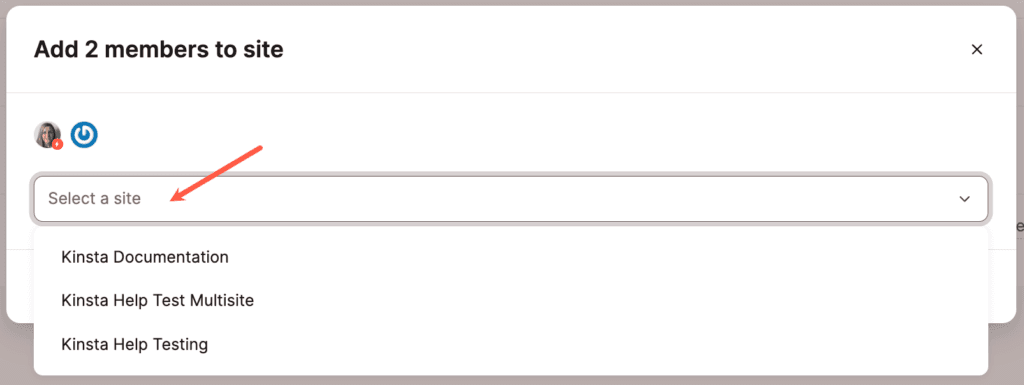
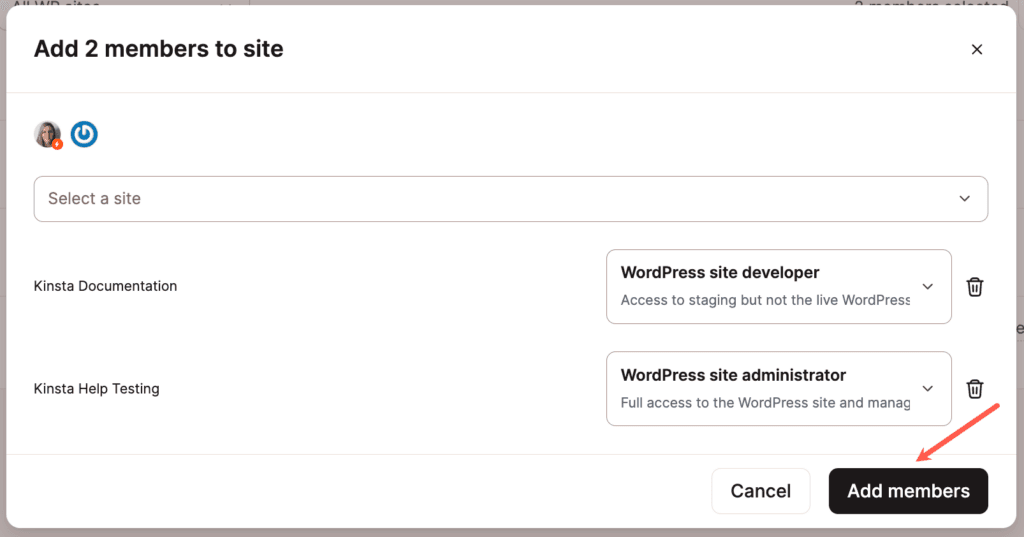
Quando si sarà soddisfatti della configurazione, cliccare sul pulsante Aggiungi membri per concludere.
Rimuovere un utente da un’azienda
Se si vuole rimuovere un utente dall’azienda, è possibile gestire gli utenti dell’azienda in MyKinsta.
Rimuovere un singolo utente da un’azienda
Accedere a MyKinsta e cliccare sul nome nell’angolo in alto a destra. Selezionare Impostazioni dell’azienda dal menu a tendina. Poi selezionare Utenti nel menu a sinistra. Cliccare sull’icona del cestino (cancella/rimuovi) a destra della riga dell’utente.
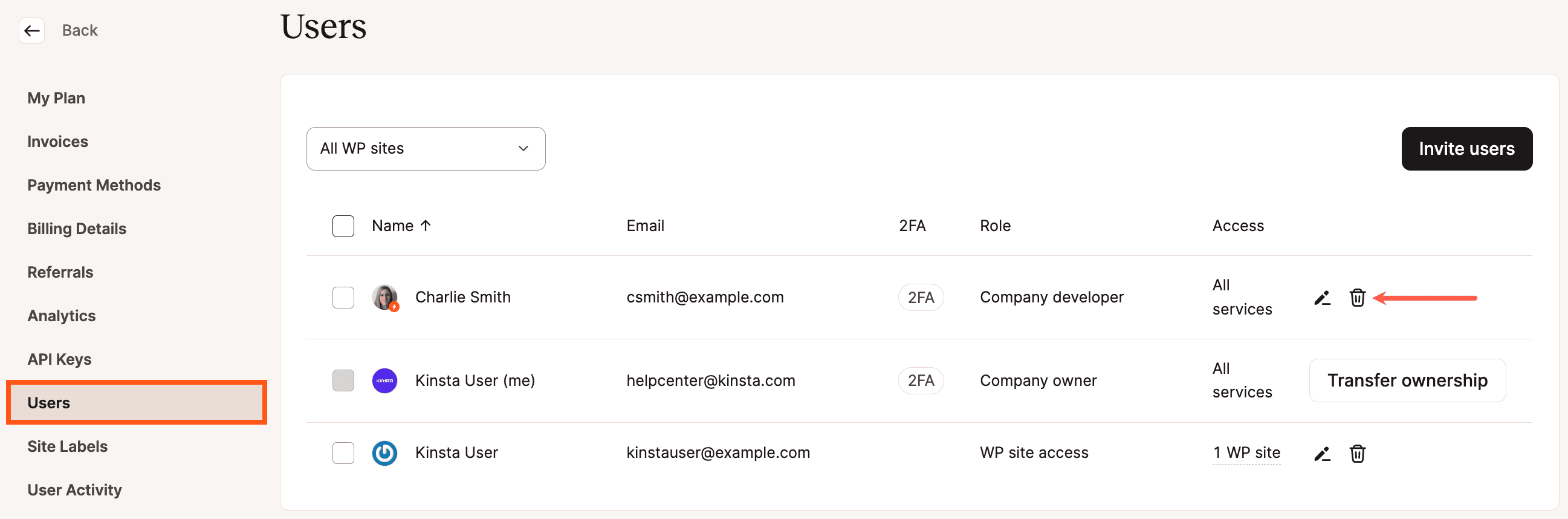
Dopo aver cliccato sul pulsante, apparirà una finestra di conferma. Cliccare sul pulsante rosso Rimuovi membro per confermare la rimozione dell’utente.
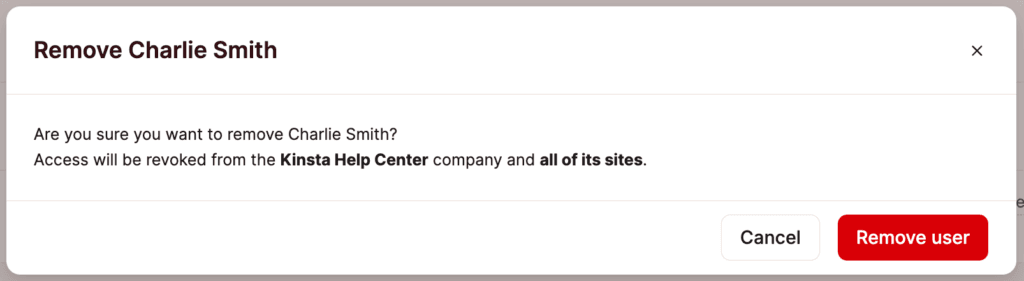
Rimuovere più utenti da un’azienda
È possibile rimuovere più utenti contemporaneamente dalla propria azienda. Usare la casella a sinistra di ogni utente per selezionare gli utenti desiderati. Quando vengono selezionati più utenti, nella parte superiore della tabella appaiono dei pulsanti sensibili al contesto. Cliccare sul pulsante Rimuovi e cliccare su Rimuovi da [nome azienda] nel menu a tendina che appare.
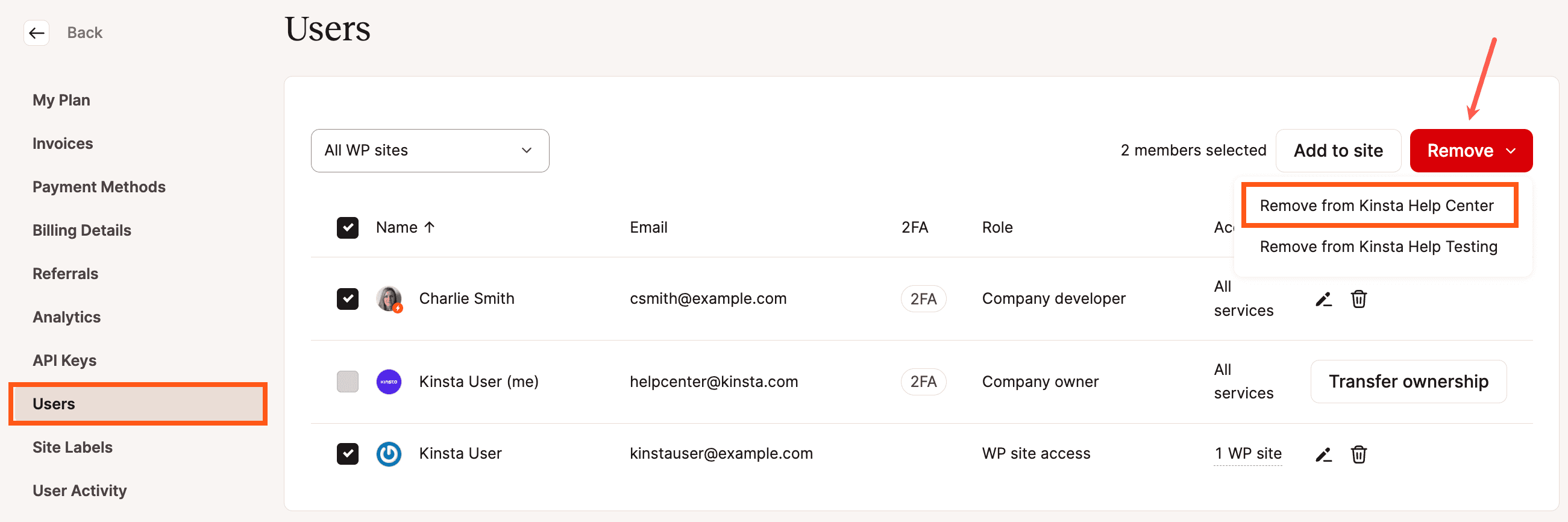
Nella finestra di conferma che appare, cliccare sul pulsante Rimuovi membri per completare la rimozione.
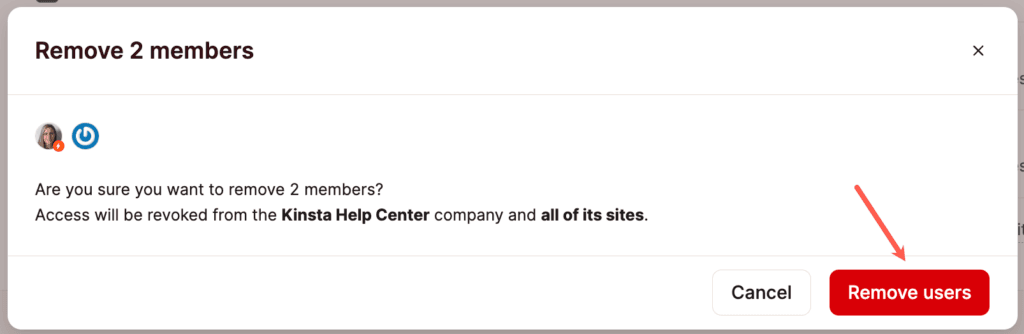
Rimuovere se stessi da un’azienda o da un sito
Se non si è il proprietario dell’azienda, è possibile rimuovere se stessi da un’azienda o da un sito dalle Impostazioni utente di MyKinsta. Cliccare sul nome nell’angolo in alto a destra e selezionare Impostazioni utente dal menu a tendina.

Cliccare su Accesso nel menu a sinistra. Qui verrano visualizzate le aziende e i siti a cui si ha accesso. Cliccare sul menu a forma di kebab (tre puntini) del sito o dell’azienda che si vuole lasciare e selezionare Lascia azienda.
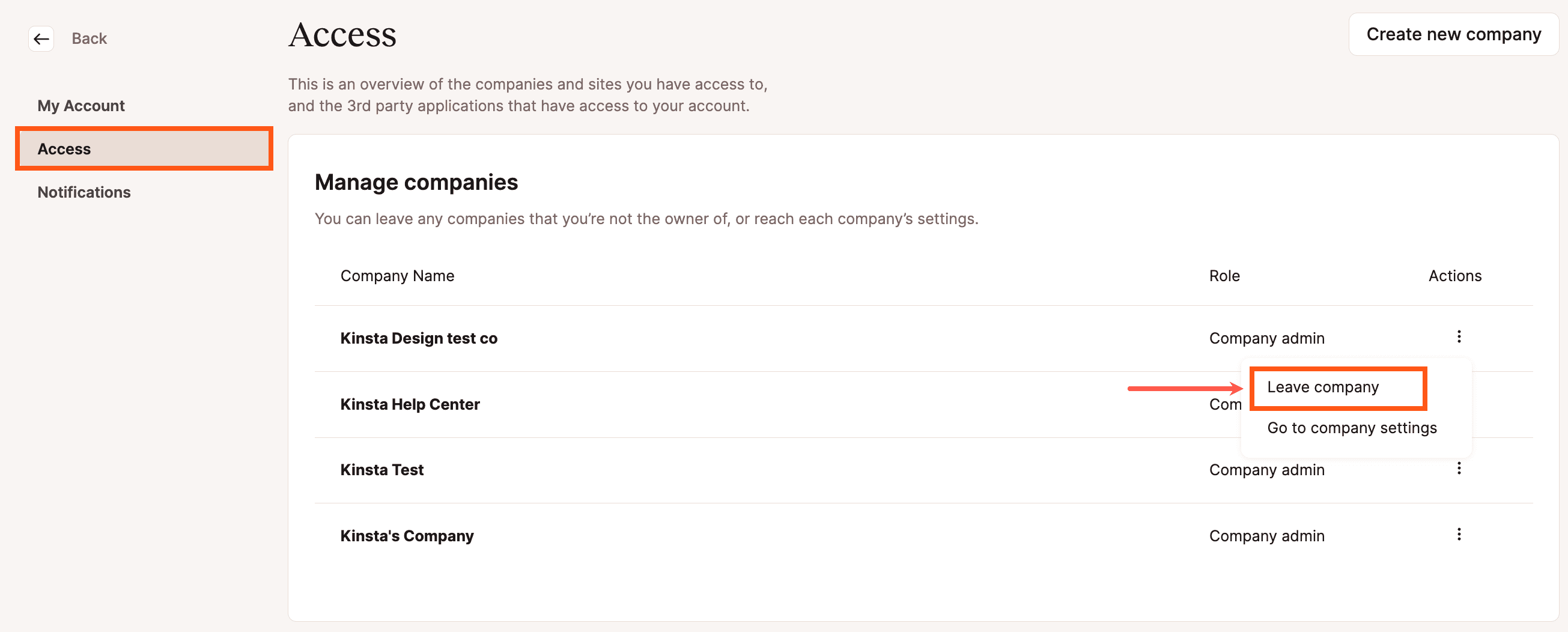
Rimuovere un utente da un sito WordPress
È possibile rimuovere un utente da un sito sia dalla pagina Utenti del sito che dalla pagina Utenti dell’azienda.
Rimuovere un utente dalla pagina Utenti del sito
Per rimuovere un utente da un sito WordPress nella pagina Utenti del sito, accedere a MyKinsta e andare a Siti WordPress > nome del sito > Gestione utenti. A destra della riga dell’utente, cliccare sull’icona Elimina (cestino).
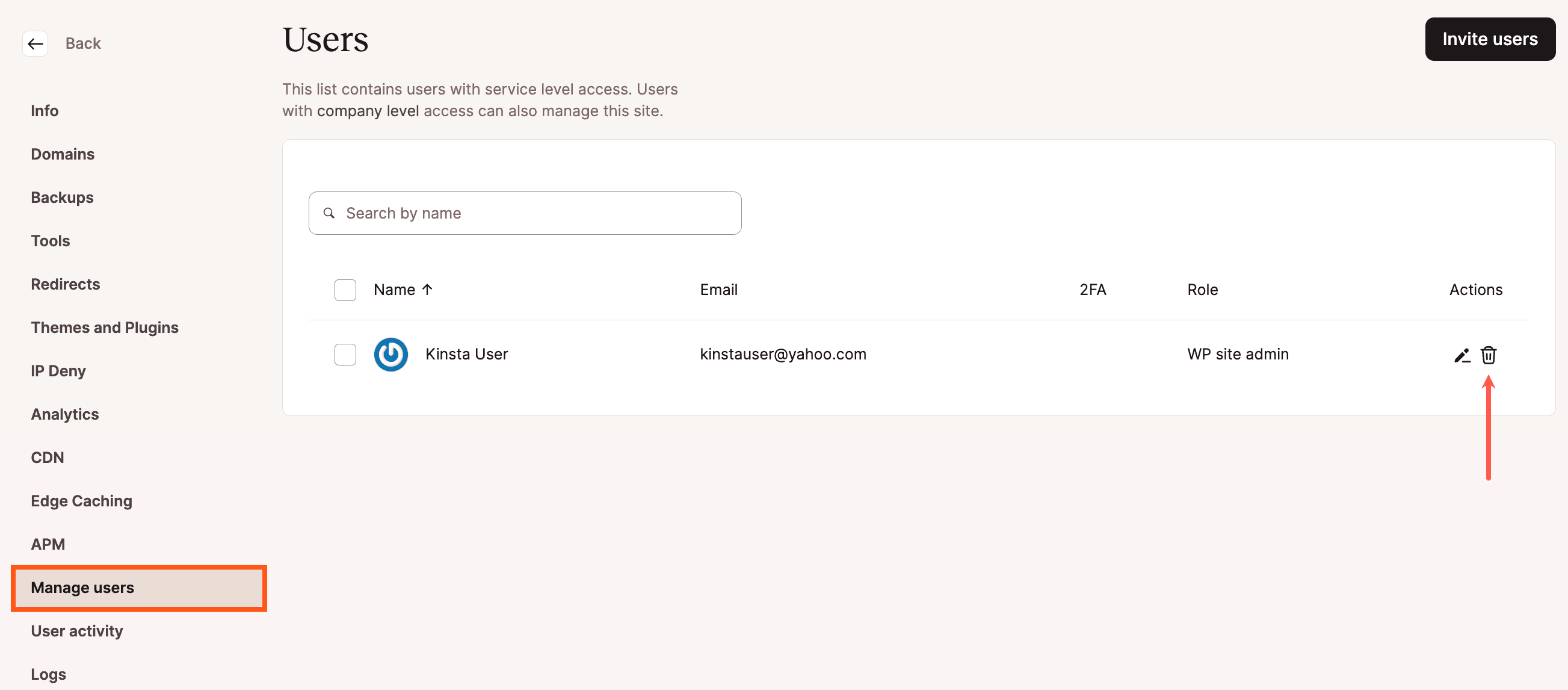
Nella finestra di dialogo/pop-up che appare, cliccare sul pulsante Rimuovi utente per confermare la rimozione dell’utente.
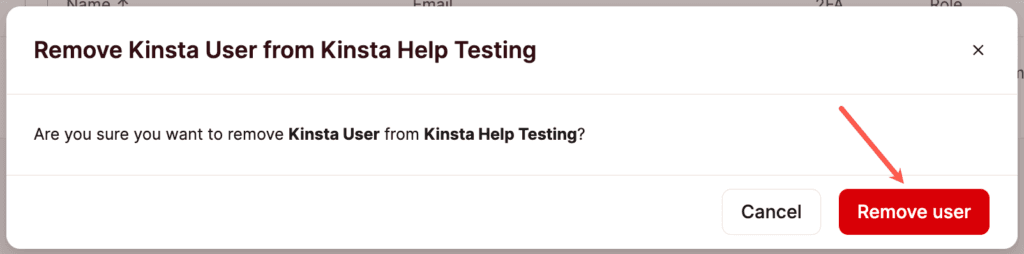
È possibile anche rimuovere più utenti da un sito contemporaneamente. Utilizzando la casella a sinistra di ogni nome utente, selezionare gli utenti che si desidera rimuovere. Cliccare sul pulsante Rimuovi utenti.
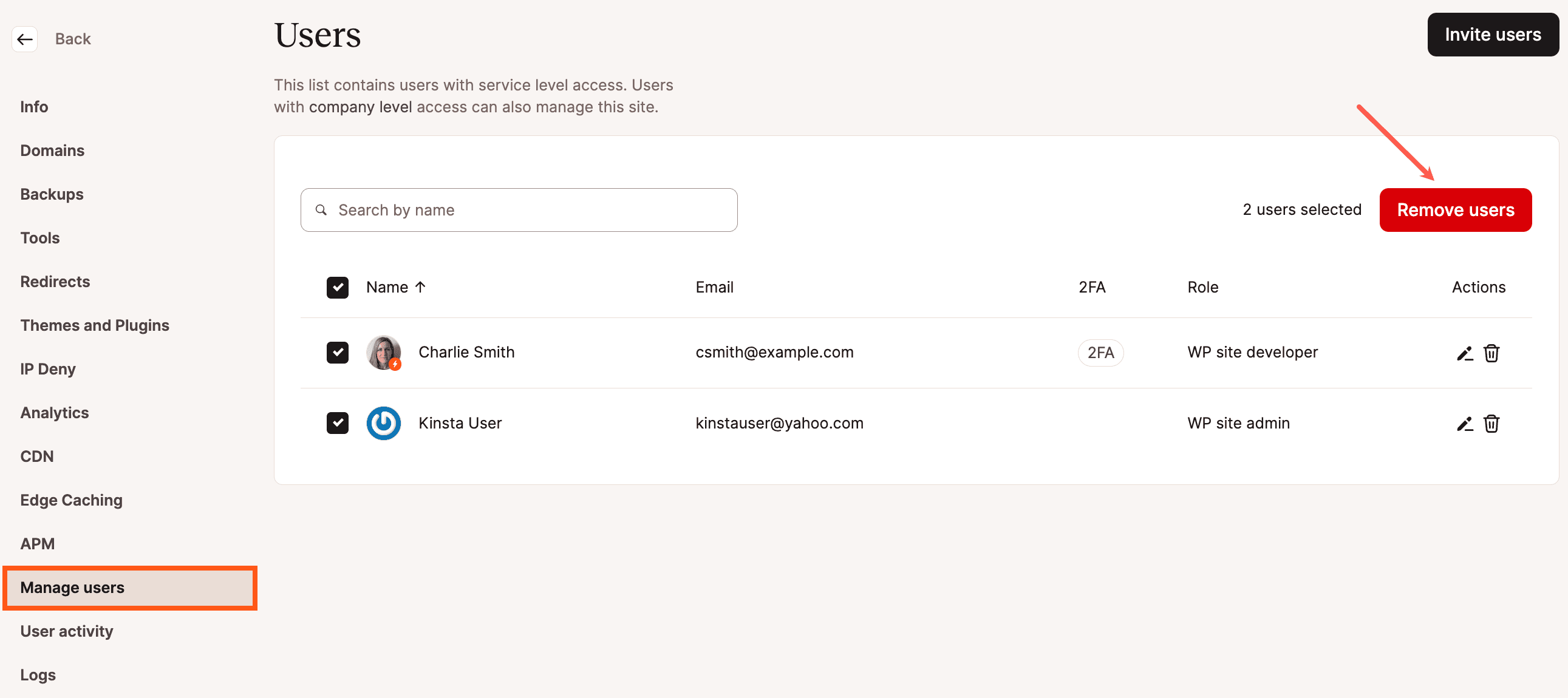
Nella finestra modale/pop-up che appare, cliccare sul pulsante Rimuovi utenti per confermare la rimozione degli utenti.
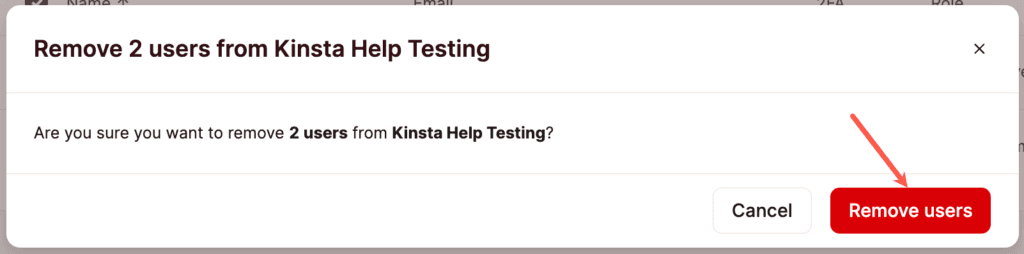
Rimuovere un utente dalla pagina Utenti dell’azienda
Per rimuovere un utente da un sito nella pagina di gestione degli utenti dell’azienda, accedere a MyKinsta e cliccare sul nome nell’angolo in alto a destra. Selezionare Impostazioni Azienda dal menu a tendina.
Cliccare su Utenti sul lato sinistro. A destra della riga dell’utente, cliccare sull’icona Modifica (matita).
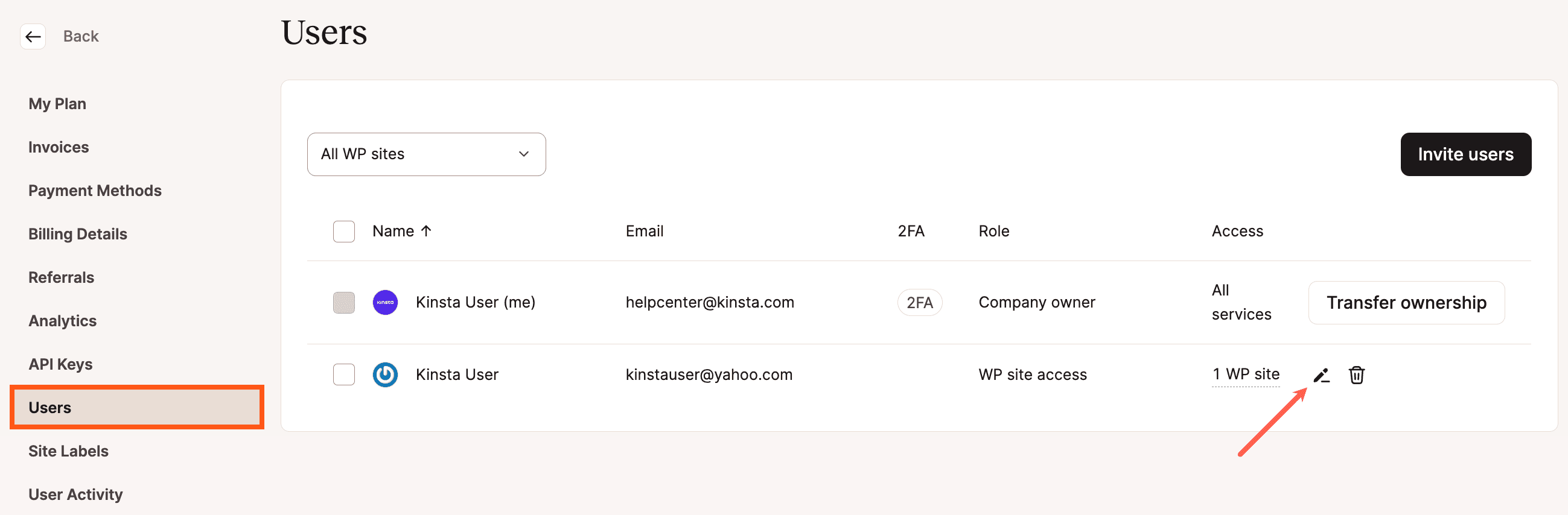
Nel modale/pop-up di modifica dell’accesso che appare, viene mostrato l’elenco dei siti a cui l’utente ha accesso e il relativo livello di accesso. Cliccare sull’icona Elimina (cestino) accanto al sito per rimuovere l’utente da quel sito e cliccare sul pulsante Modifica accesso per concludere.
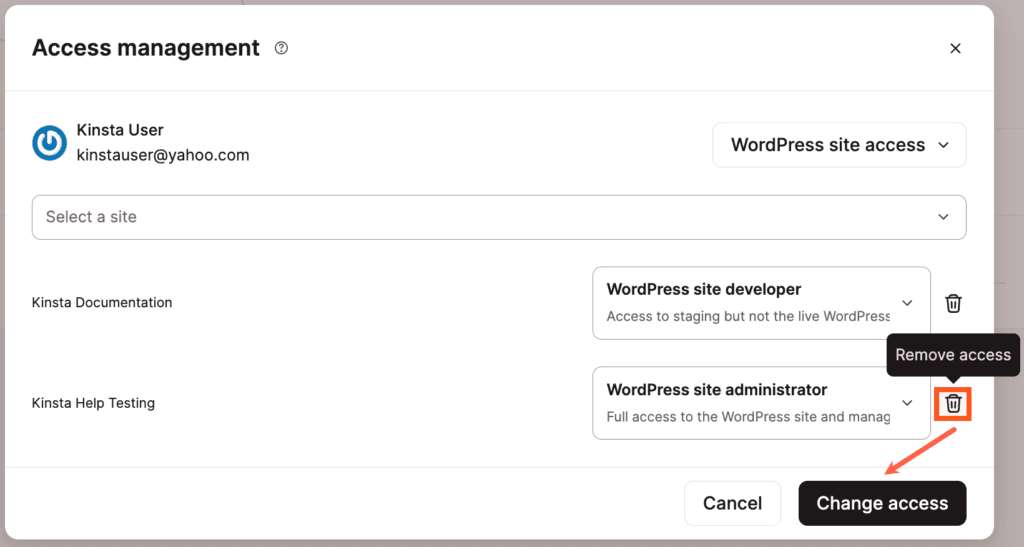
È possibile anche rimuovere più utenti da un sito contemporaneamente.
Nota: se si desidera vedere solo gli utenti che hanno accesso a un particolare sito, usare il filtro sito sopra la colonna Nome per filtrare l’elenco per sito.
Utilizzando la casella di controllo a sinistra di ogni nome utente, selezionare gli utenti che si desidera rimuovere. Cliccare sul pulsante Rimuovi che appare in alto a destra nella tabella e selezionare Rimuovi dal nome del sito.
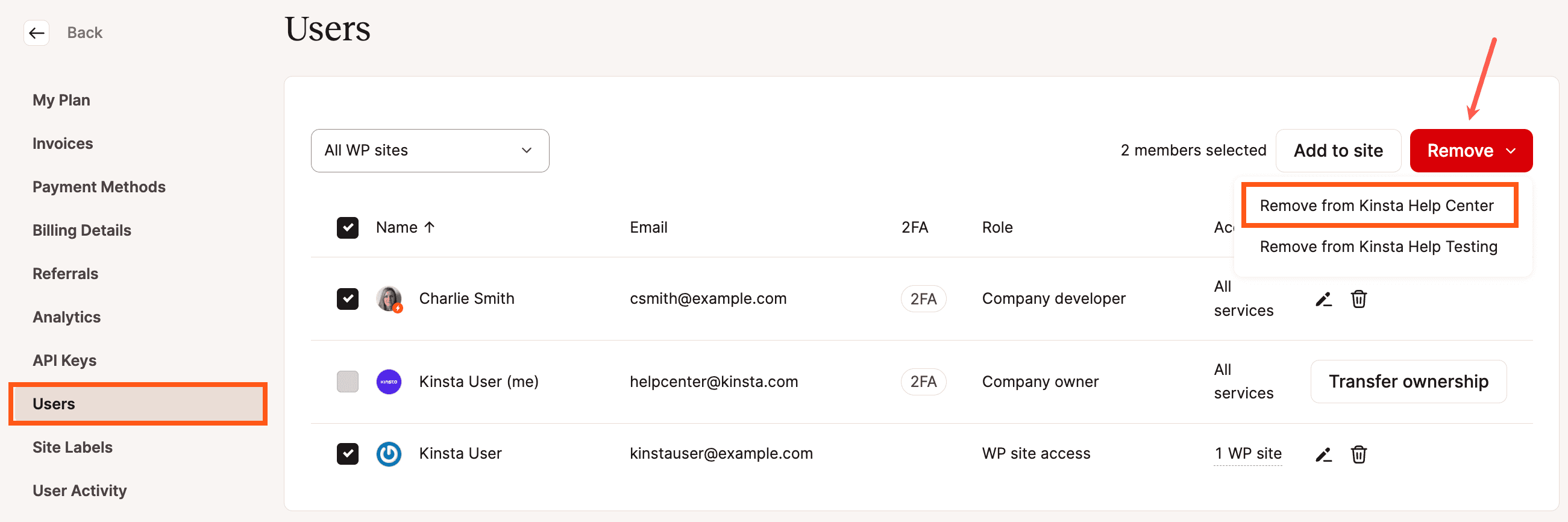
Nella finestra modale/pop-up che appare, cliccare sul pulsante Rimuovi utenti per concludere.